インスタンスフィールド定義
インスタンスが受け付ける入力データの構造を定義したインスタンスフィールドは、各インスタンスの設定画面よりカスタマイズすることができます。
インスタンスフィールド定義画面を開く
インスタンスフィールドの定義画面は、インスタンス設定画面の「インスタンスフィールド」よりアクセスすることができます。
「インスタンスフィールド」をクリックすると、インスタンスフィールド定義画面(ダイアログ)が開きます。
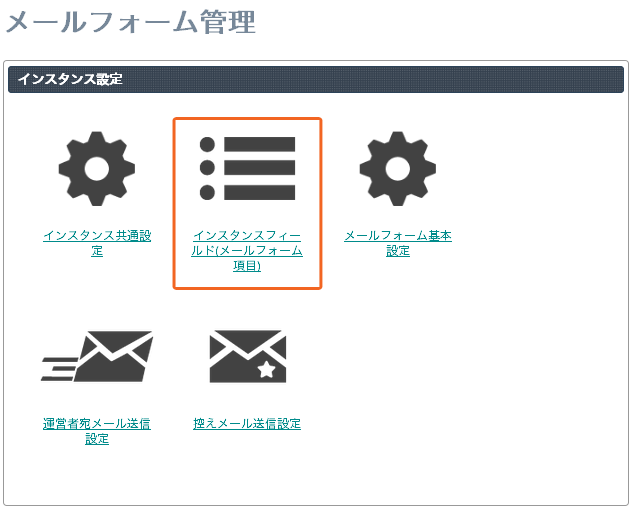
すでに定義されているフィールドが一覧表示されます。
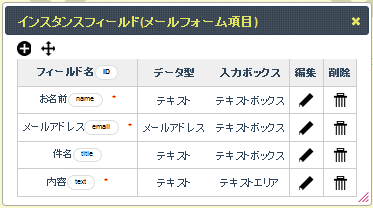
フィールドを追加
新しいフィールドを追加するには、インスタンスフィールド定義画面上部にある![]() をクリックしてください。
をクリックしてください。
フィールド追加ダイアログが開きます。
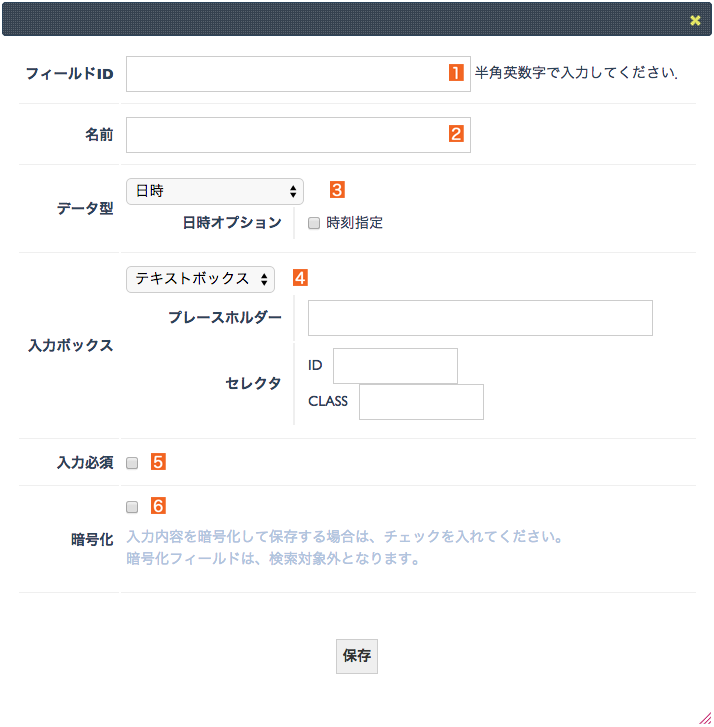
 フィールドID フィールドID |
フィールドに設定するIDを入力してください。 |
|---|---|
| フィールドに設定する名前を入力してください。 | |
 データ型 データ型 |
フィールドのデータ型を選択してください。 インスタンスは、入力ごとに型チェックを行い、異なる形式のデータが入力された場合はエラーを返します。 |
 入力ボックス 入力ボックス |
フィールドの入力ボックスの種類を選択してください。 |
| このフィールドが必須項目の場合は、チェックを入れてください。 | |
| サーバーに入力データが蓄積される場合に限り、データを暗号化することができます。 個人情報などの重要なデータを扱う場合は、チェックを入れてください。 |
「保存」をクリックすると、フィールドが追加されます。
フィールドを編集
定義済フィールド一覧より、編集したいフィールドを選び、![]() をクリックしてください。
をクリックしてください。
フィールド編集ダイアログが開きます。
編集が終わったら、ダイアログ下部の「保存」をクリックしてください。
フィールドの並び順を変更
フィールドの並び順を変更するには、まず定義済フィールド一覧において「フィールド並び替えモード」に移行します。
定義済フィールド一覧上部の![]() をクリックすると、フィールドの並び替えが行えるようになります。
をクリックすると、フィールドの並び替えが行えるようになります。
移動したい位置にフィールドをドラッグ&ドロップすることで、並び替えることができます。
フィールドを削除
定義済フィールド一覧より、削除したいフィールドを一覧から選び、![]() をクリックしてください。
をクリックしてください。
確認ダイアログが表示されます。
本当に削除する場合は「OK」を、やめる場合は「キャンセル」をクリックしてください。
